Статьи о моделировании листовых деталей
- Введение в проектирование листовых деталей
- Проектирование деталей из листового металла
- Листовой металл: элементы деформации Рифт, Прошивка с отбортовкой и Буртик
- Листовой металл: элементы деформации Жалюзи и Косынка
- Листовой металл: подгибы
- Листовой металл: подробнее об углах
В прошлой статье мы посмотрели, как создавать фланец листовой детали. Сегодня мы посмотрим на некоторые опции фланцев.

МЕСТНЫЙ ФЛАНЕЦ
Одна из опций – Местный фланец. Разницу между обычным и местным фланцем вы можете увидеть на рисунках:
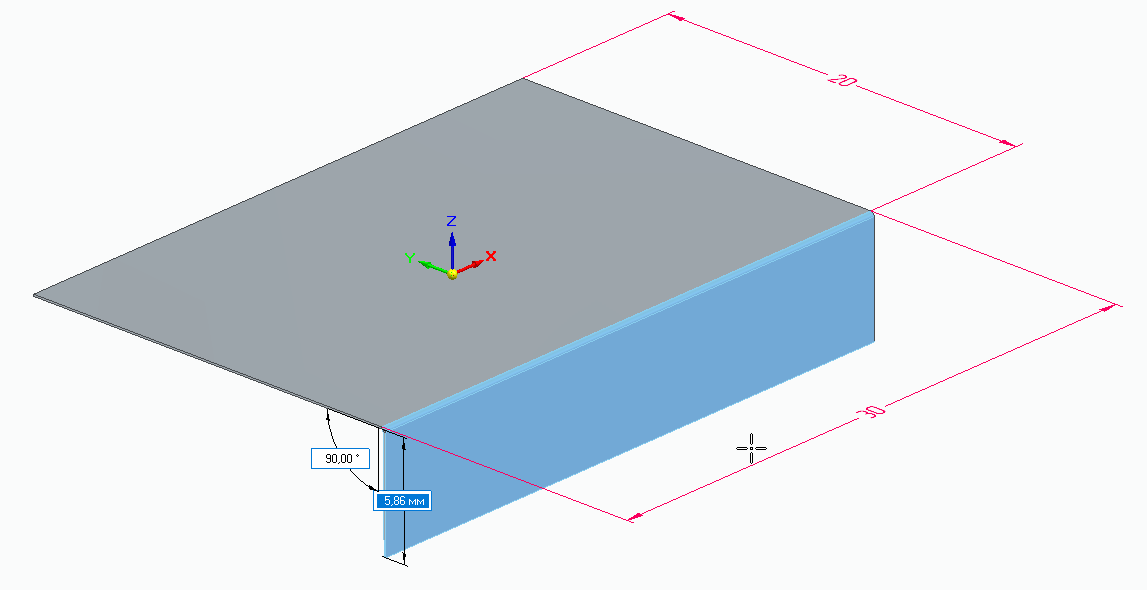
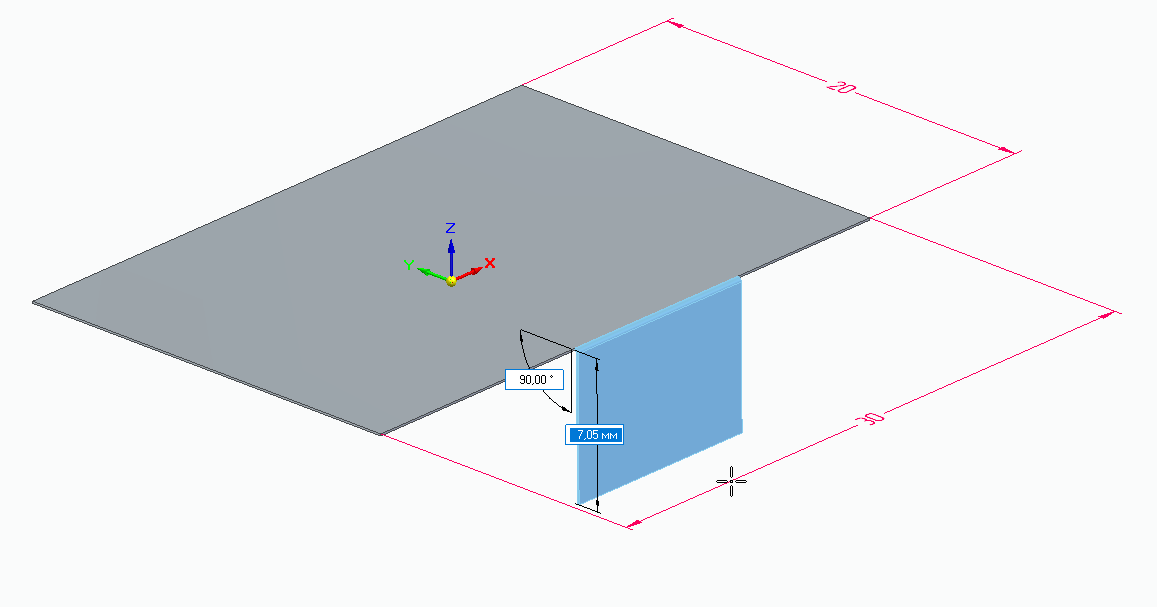
Пользователи параметрических систем моделирования могут удивиться, поскольку здесь не требуется работать с эскизом.
Так как это синхронная деталь, размеры можно накладывать непосредственно на ребра модели, что делает большинство операций по образмериванию модели настолько интуитивно понятными, насколько это возможно.
РАЗГРУЗКА СГИБА
Синхронная технология в среде листовой детали предоставляет значительные преимущества. Например, можно создать фланец с разгрузкой сгиба, как показано на рисунке. Если перемещать этот фланец, то вместе с ним будет перемещаться и грань пластины. Почему так происходит? Здесь срабатывает Поведение геометрии – очень полезная вещь. Необходимо отключить связь Компланарность, включённую по умолчанию.
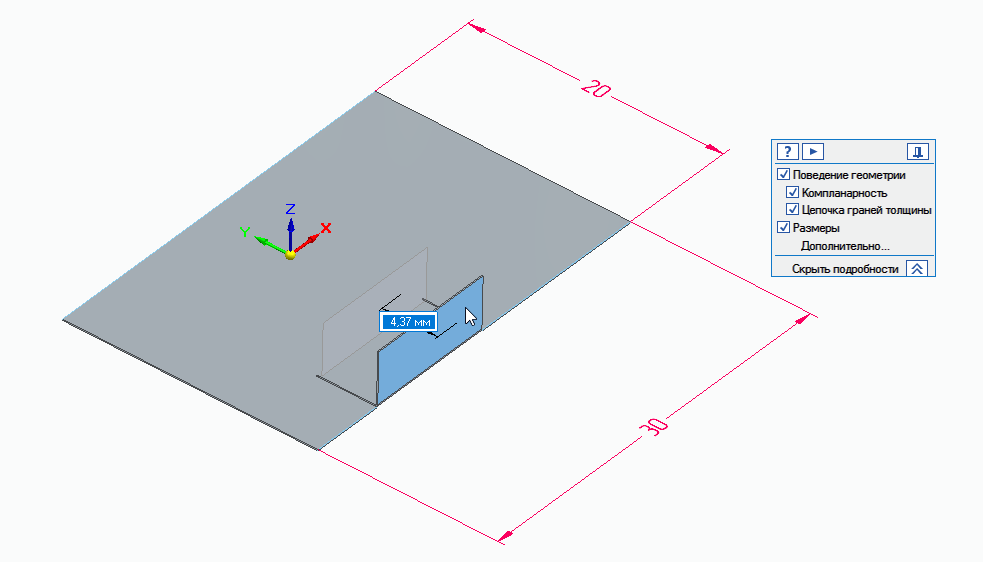
Solid Edge: Листовой металл. Разгрузки и углы
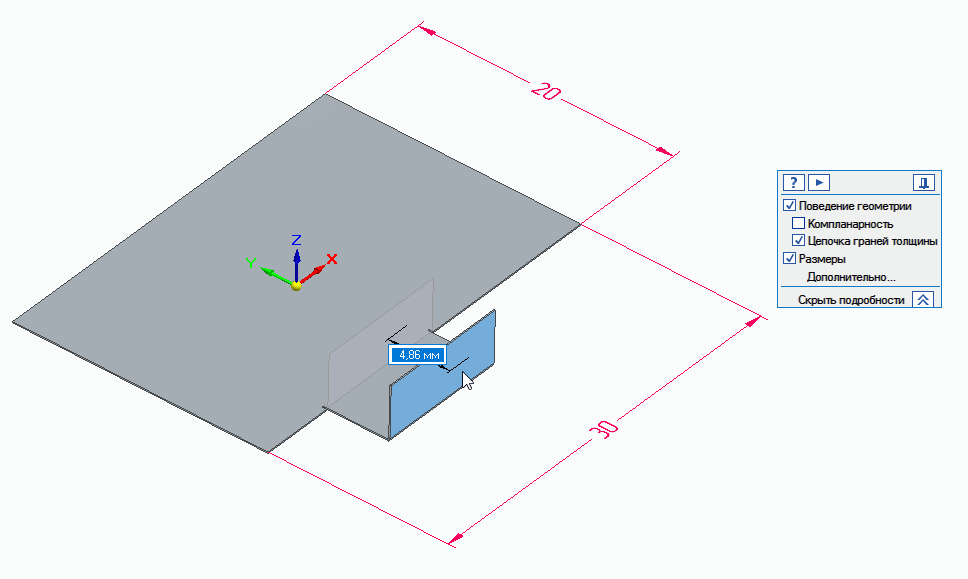
Если перемещать фланец от пластины, то разгрузка исчезает, как и ожидается. Но если переместить фланец обратно в тело детали, то разгрузка вновь появится с заданными при создании фланца настройками. Меня это удивило – я ожидал, что будет необходимо задать настройки заново с помощью какого-нибудь специального инструмента.
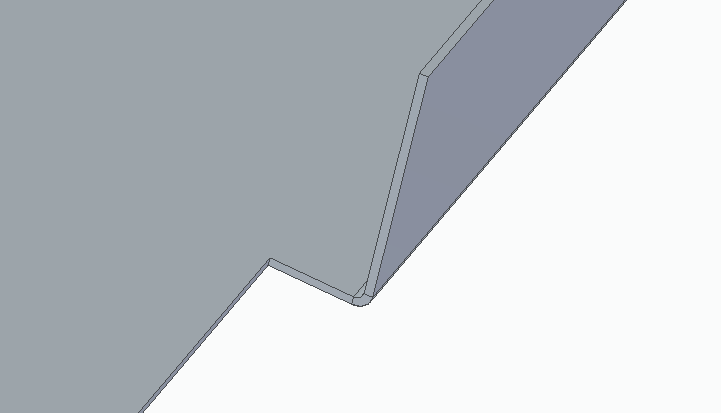
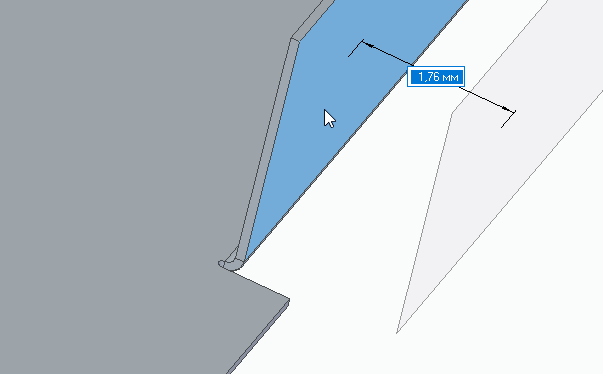
Остальные опции меню команды Фланец включают в себя определение стороны материала, которая будет заподлицо с гранью пластины, и точку измерения, определяющее измерение высоты фланца от внешней или внутренней стороны пластины.

так, мы поговорили о настройках разгрузки сгиба в верхней части диалогового окна, но есть еще несколько настроек внизу. Иллюстрации не слишком хорошо отражают, какие случаи разгрузки угла существуют. Угол создается пересечением трех ортогональных плоскостей.
УГЛЫ
Вариант Только сгиб показан на рисунке ниже, вместе с его развёрткой. Здесь из угла вырезан небольшой треугольник. Опять же, это служит для того, чтобы не показывать, как будет выглядеть сложная геометрия после двух сгибов. В реальности у металла нет проблем в месте перекрытия двух сгибов, но показ этого места в CAD очень ресурсоёмок, поэтому отображение здесь несколько упрощено.

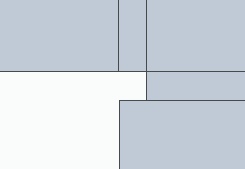
Вариант Сгиб и грань с развёрткой показан ниже. Фланец усечён, и сгиб не перекрывает угол.

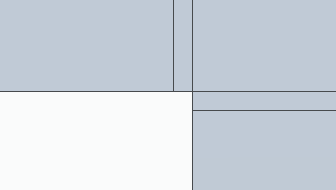
Последний вариант, Цепочка, отличается тем, что если есть цепочка фланцев, то разгрузка применится ко всей гладкой цепочке граней:

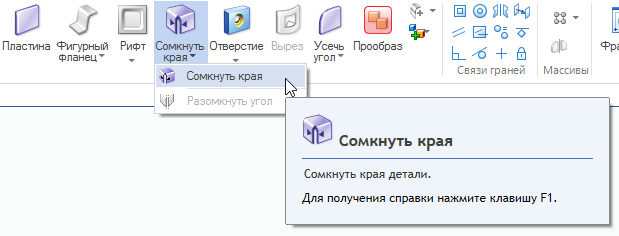
Угол можно сомкнуть с помощью команды Сомкнуть края. Возможный результат и развёртка показаны ниже.

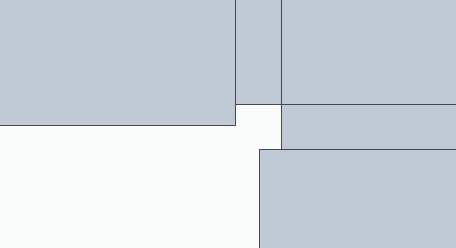
Для этого нужно выбрать команду на вкладке ленты Главная, в группе Листовая деталь, затем указать два сгиба и зазор между внутренними гранями фланцев.
Ещё одна команда в одном списке с Сомкнуть края – Разомкнуть угол. Она используется, когда вы начинаете с проектирования твердотельной детали и затем преобразуете её в листовую. Скажем, вы проектируете ящик, удаляете его верхнюю грань и делаете тонкостенную оболочку. Чтобы сделать развёртку, необходимо разомкнуть угол.
РАЗВЁРТКА
Чтобы создать развёртку, перейдите на вкладку ленты Сервис, в группе Модель выберите Развернутая деталь, укажите грань для ориентации верха развертки и ребро, которое будет направлением оси X развёртки, и нажмите правую кнопку мыши для подтверждения.
Обратите внимание, что пунктирными линиями обозначается заготовка.

Ссылка на пример листовой детали: скачать.





.svg)































.jpg)
.jpg)



